Agora é mais fácil manter o Windows atualizado com as funcionalidades e os melhoramentos mais recentes e, também, com menos interrupções e reinícios quando estiver a utilizar mais o PC.
E a boa notícia é que geralmente não precisa de fazer nada para obter as atualizações mais recentes, uma vez que serão transferidas e instaladas automaticamente quando estiverem disponíveis. (Exceto se estiver a utilizar uma ligação com tráfego limitado. Nesse caso as atualizações não são transferidas até que as obtenha.)
Por vezes, o PC poderá necessitar de reiniciar para concluir a instalação das atualizações. Pode definir horas de atividade para nos informar quando normalmente utiliza o PC, para ajudar a evitar um reinício inconveniente.
-
Selecione Iniciar > Definições > Windows Update > Opções avançadas. Em Horas de trabalho, opte por atualizar manual ou automaticamente no Windows 11.
-
Se quiser ajustar as horas de trabalho manualmente, selecione as horas de início e de fim das horas de funcionamento.
Agora é mais fácil manter o Windows atualizado com as funcionalidades e os melhoramentos mais recentes e, também, com menos interrupções e reinícios quando estiver a utilizar mais o PC.
E a boa notícia é que geralmente não precisa de fazer nada para obter as atualizações mais recentes, uma vez que serão transferidas e instaladas automaticamente quando estiverem disponíveis. (Exceto se estiver a utilizar uma ligação com tráfego limitado. Nesse caso as atualizações não são transferidas até que as obtenha.)
Por vezes, o PC poderá necessitar de reiniciar para concluir a instalação das atualizações. Pode definir horas de atividade para nos informar quando normalmente utiliza o PC, para ajudar a evitar um reinício inconveniente.
-
Selecione Iniciar e, em seguida, Definições > Atualizar & Segurança > Windows Update e, em seguida, selecione Alterar horas de trabalho.
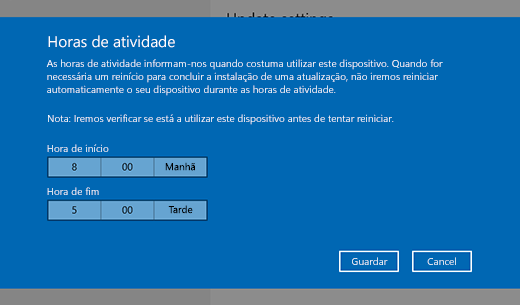
-
Escolha as horas de início e de fim das horas de atividade, e, em seguida, selecione Guardar.











